使用 KontrolPack 透過網路連接/控制計算機

使用 KontrolPack 輕鬆控製網路中的電腦。輕鬆連接和管理運行不同作業系統的電腦。
MGT 是一個基於 Materia GTK 主題的現代主題。它有 4 種不同的顏色(灰色、半深、淺和深),並帶來了許多 Linux 用戶喜愛的 Google Material Design 外觀。在本指南中,我們將向您展示如何在 Linux 上安裝 MGT GTK 主題。
MGT GTK 主題可通過 Gnome-look.org 下載,Gnome-look.org 是 Linux 用戶的流行主題下載站點。要開始使用 MGT,請執行以下操作。
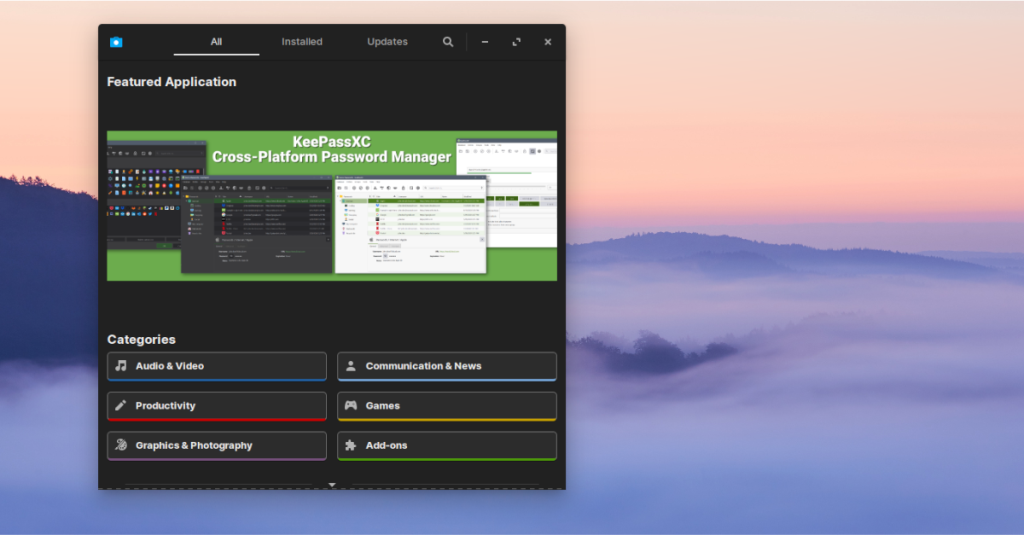 首先,前往MGT Gnome-look.org 頁面,然後單擊“文件”選項卡。在“文件”選項卡內,您將看到四種可供下載的選擇。點擊“DL”欄中的藍色按鈕,下載您喜歡的MGT版本。
首先,前往MGT Gnome-look.org 頁面,然後單擊“文件”選項卡。在“文件”選項卡內,您將看到四種可供下載的選擇。點擊“DL”欄中的藍色按鈕,下載您喜歡的MGT版本。
下載過程完成後,打開終端窗口並轉到指南的下一部分。
MGT GTK 主題打包為 ZIP 存檔。因此,在繼續本指南之前,我們必須演示如何安裝 Unzip 實用程序。要在您的計算機上安裝 Unzip 實用程序,請啟動一個終端窗口。
打開終端窗口後,按照下面與您當前使用的 Linux 操作系統對應的命令行安裝說明進行操作。
如果您使用的是 Ubuntu,您將能夠使用下面的Apt 命令啟動並運行 Unzip 。
sudo apt 安裝解壓
您是 Debian Linux 用戶嗎?需要讓解壓縮工作嗎?嘗試在終端中運行以下 Apt-get 命令。
sudo apt-get install 解壓
Arch Linux 上的用戶可以在終端窗口中使用以下Pacman 命令安裝最新版本的 Unzip 。
sudo pacman -S 解壓
如果您是 Fedora 粉絲並且需要讓 Unzip 工作,請在終端窗口中執行以下 Dnf 命令。
sudo dnf 安裝解壓
使用 OpenSUSE Linux 的用戶可以使用以下Zypper 命令啟動並運行 Unzip 應用程序 。
sudo zypper 安裝解壓
在您的計算機上安裝 Unzip 實用程序後,使用 CD 命令移動到先前下載 MGT GTK 主題文件的“下載”目錄。
cd ~/下載
在“下載”目錄中,可以開始提取過程。使用下面的 解壓縮 命令,提取 MGT 主題 ZIP 存檔。
解壓 MGT-*.zip
解壓縮實用程序完成後,轉到指南的下一部分。
MGT GTK 主題可以通過兩種方式安裝在 Linux 系統上。安裝主題的第一種方式稱為“單用戶”,這意味著只有安裝它的用戶才能訪問它。第二種安裝方式是“系統範圍”,這意味著無論是誰安裝的,所有用戶都可以訪問主題。
在本指南中,我們將向您展示如何以兩種方式安裝 MGT GTK 主題。要開始安裝過程,請打開一個終端窗口並按照下面的安裝說明進行操作。
要在單用戶模式下安裝 MGT GTK 主題,首先在您的主文件夾中創建“.themes”目錄。此文件夾包含單用戶模式的所有主題文件。
mkdir -p ~/.themes
創建新的“.themes”文件夾後,使用 mv 命令將 MGT GTK 主題文件從“下載”目錄移動到新創建的“.themes”文件夾中。
cd ~/下載
mv MGT-*/ ~/.themes/
將 MGT 主題文件移動到新創建的“.themes”文件夾後,安裝完成。您現在可以查看“.themes”文件夾以確認文件確實存在。
ls ~/.themes | grep MGT
要在系統範圍模式下安裝 MGT GTK 主題,首先使用CD 命令移動到“下載”目錄,MGT GTK 主題文件駐留在您的計算機上。
cd ~/下載
進入“下載”目錄後,使用sudo -s 命令登錄 root 帳戶,而不要離開您的用戶帳戶的“下載”目錄,其中 MGT GTK 主題文件所在的目錄。
須藤 -s
將終端提升到 root 帳戶後,使用 mv 命令將主題文件放在 /usr/share/themes/ 目錄中。
mv MGT-*/ /usr/share/themes/
一旦文件被移動,安裝就完成了。要驗證安裝是否順利,請在主題目錄上運行ls 命令。
ls /usr/share/themes/ | grep MGT
MGT GTK 主題現已安裝在您的 Linux PC 上,但您還不能使用它。在您可以享受 MGT 之前,您需要更改 Linux 桌面上的默認設置以使用 MGT 作為默認主題。
要更改 Linux 桌面上的默認主題,請執行以下操作。首先,打開“系統設置”區域。進入“系統設置”區域後,查找“主題”或“外觀”並將默認主題更改為 MGT 以開始使用 MGT。
如果您無法弄清楚如何更改當前使用的 Linux 桌面上的默認主題,請查看下面的列表以獲得指導。
使用 KontrolPack 輕鬆控製網路中的電腦。輕鬆連接和管理運行不同作業系統的電腦。
你想自動執行一些重複的任務嗎?與其手動點擊按鈕,不如用一個應用程式
iDownloade 是一款跨平台工具,可讓使用者從 BBC 的 iPlayer 服務下載無 DRM 保護的內容。它可以下載 .mov 格式的視頻
我們已經詳細介紹了 Outlook 2010 的功能,但由於它不會在 2010 年 6 月之前發布,所以現在是時候看看 Thunderbird 3 了。
每個人偶爾都需要休息一下,如果你想玩有趣的遊戲,不妨試試 Flight Gear。它是一款免費的多平台開源遊戲。
MP3 Diags 是修復音樂音訊收藏問題的終極工具。它可以正確標記您的 MP3 文件,添加缺少的專輯封面,修復 VBR
就像 Google Wave 一樣,Google Voice 也在全球引起了不小的轟動。谷歌的目標是改變我們的溝通方式,而且由於它正在成為
有許多工具可以讓 Flickr 用戶下載高品質的照片,但有沒有辦法下載 Flickr 收藏夾呢?最近我們
什麼是採樣?根據維基百科,「採樣是指從一段錄音中取出一部分或樣本,並將其重新用作樂器或
Google Sites 是 Google 提供的一項服務,可讓使用者在 Google 伺服器上託管網站。但有一個問題,它沒有內建備份選項



![免費下載 FlightGear 飛行模擬器 [玩得開心] 免費下載 FlightGear 飛行模擬器 [玩得開心]](https://tips.webtech360.com/resources8/r252/image-7634-0829093738400.jpg)




